cad批量打印怎么用(autocad批量打印怎么设置)
本文讲解:“cad批量打印怎么用(autocad批量打印怎么设置)”以下是相关内容。
各位工程师,相信大家在工作过程中,经常会遇到需要用CAD批量打印图纸的时候。曾几何时,小编还处在入门级别,也对这个问题很是犯愁。那么,到底该如何解决一张张打印图纸的烦恼,来实现批量打印图纸呢?下面就来一起学习CAD批量打印功能吧!

下面以蓝图技术网CAD软件为操作软件,进行演练示范。
CAD批量打印的具体操作步骤:
步骤一:
启动蓝图技术网CAD软件,打开你需要打印的图纸。
步骤二:
随后,在命令行中输入批量打印快捷键命令:BP,空格确认。 在跳出的对话框中,选择【指定批量设置】中选择【批量打印对象】,设置打印参数。 点击【从图中选择】或【指定选框】,在图纸中选择需要打印的对象。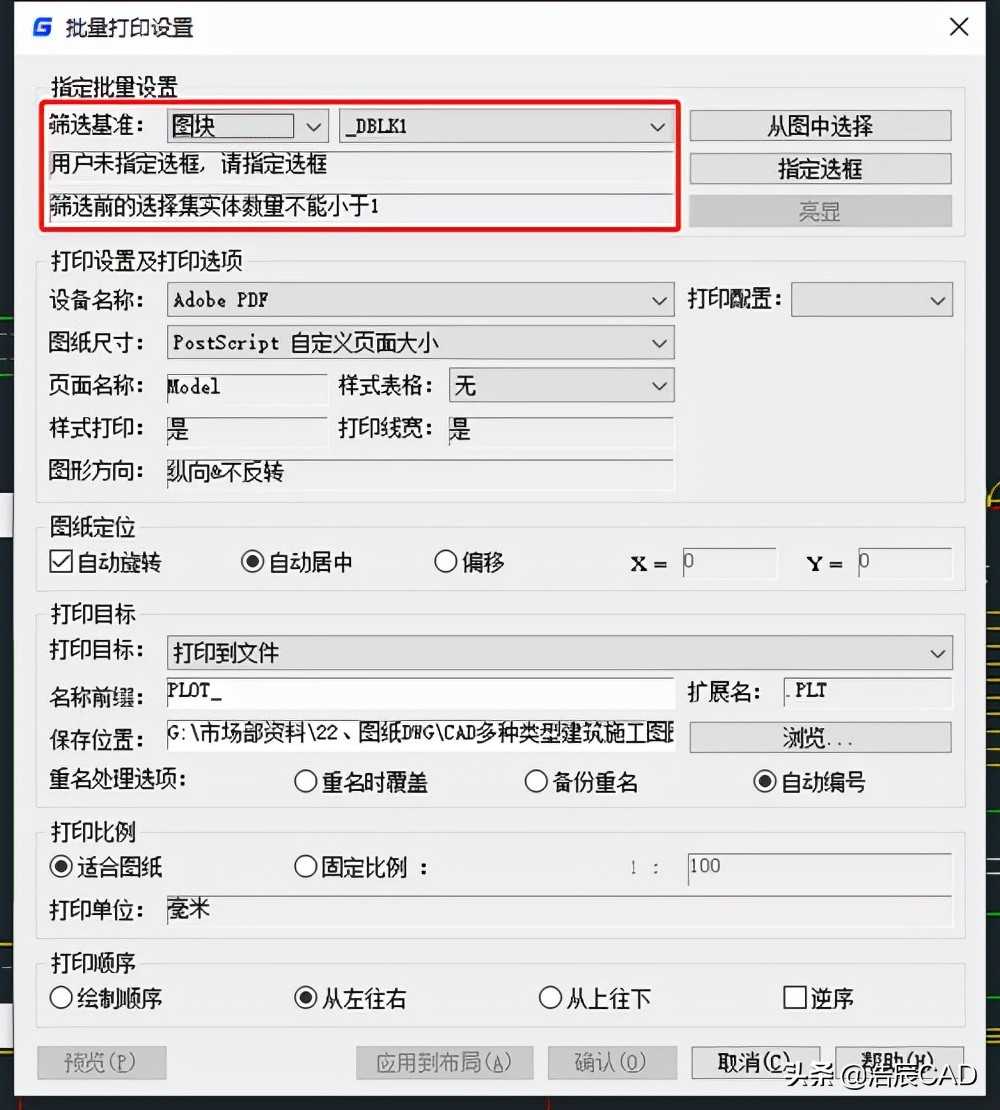 在图纸中确定选框后,指定批量设置中会显示当前选框坐标及需要打印的图框数量,最后点击【确定】即可完成批量打印。如下图所示:
在图纸中确定选框后,指定批量设置中会显示当前选框坐标及需要打印的图框数量,最后点击【确定】即可完成批量打印。如下图所示: 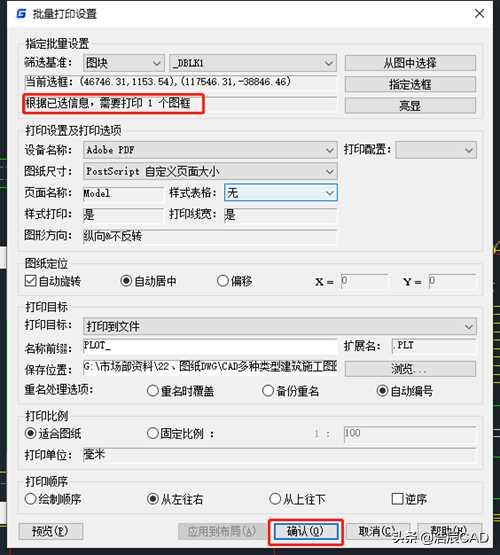
看完以上介绍的CAD批量打印图纸操作步骤,是不是觉得并不难呢?经常打印CAD图纸的朋友,可以参照以上的批量打印方法,轻松让你实现高效率工作。
温馨提示
以上就是“cad批量打印怎么用(autocad批量打印怎么设置)”这篇文章的所有内容了,相信大家也都认真的看完了,如果大家还有不懂的问题,可以通过搜索来获取更多相关的内容,最后记得给小编点个赞以及收藏内容。免责声明:
1、本站所有资源文章出自互联网收集整理,本站不参与制作,如果侵犯了您的合法权益,请联系本站我们会及时删除。
2、本站发布资源来源于互联网,可能存在水印或者引流等信息,请用户擦亮眼睛自行鉴别,做一个有主见和判断力的用户。
3、本站资源仅供研究、学习交流之用,若使用商业用途,请购买正版授权,否则产生的一切后果将由下载用户自行承担。
4、侵权违法和不良信息举报 举报邮箱:cnddit@qq.com


还没有评论,来说两句吧...